Για να ρυθμίσετε το Flex Google Plus Badge, ακολουθήστε τα παρακάτω βήματα:
-Συνδεθείτε στη διαχείριση του Joomla! 2.5.
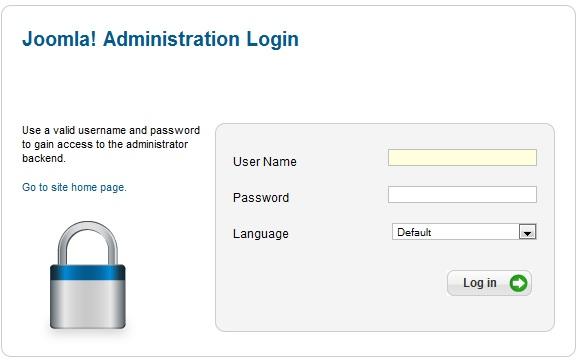
-Κάντε κλικ στο Module Manager
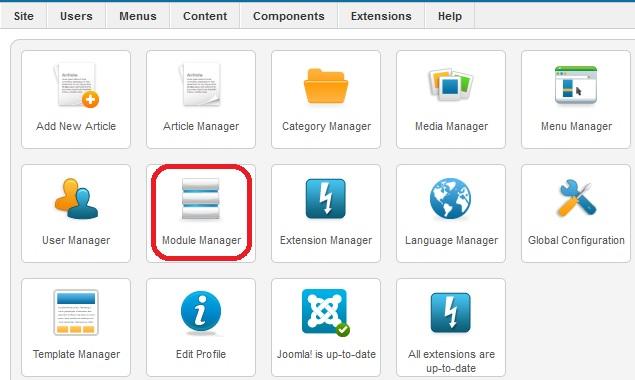
-Βρείτε το Flex Google Plus Badge χρησιμοποιώντας την αναζήτηση και επιλέξτε το κάνοντας κλικ πάνω του.
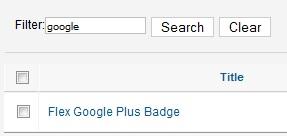
-Σε αυτό το μενού μπορείτε να διαχειριστείτε και να παραμετροποιήσετε τις ρυθμίσεις του module Flex Google Plus Badge.
Λεπτομέρειες:
- Τίτλος: Το module θα πρέπει να έχει Τίτλο.
- Εμφάνισε Τίτλο: Εμφανίζει ή κρύβει τον τίτλο. Αυτό εξαρτάται από το πρότυπο εμφάνισης που χρησιμοποιείτε.
- Θέση: Κάντε κλικ στην "Επιλογή θέσης" και επιλέξτε τη θέση που θέλετε να εμφανίσετε το module στην ιστοσελίδα σας. Μπορείτε επίσης να προσθέσετε τη δική σας θέση, πληκτρολογώντας το όνομα και κάνοντας κλικ στο "Αποθήκευση".
- Κατάσταση: Βεβαιωθείτε ότι το module είναι "Δημοσιευμένο"
- Πρόσβαση: Επιλέξτε Public
Βασικές επιλογές:
- Πρότυπο εμφάνισης: Επιλέξτε ανάμεσα σε ένα απλό πρότυπο ή ένα πρότυπο που υποστηρίζει εφέ
- Εφέ: Επιλέξτε μέσα από μια ποικιλία εφέ κίνησης. Για να λειτουργήσει, θα πρέπει να έχετε επιλέξει "witheffects" στο Πρότυπο εμφάνισης
- Google+ Item: Επιλέξτε ανάμεσα σε “Προφίλ”, “Σελίδα” ή “Κοινότητα”.
- Google ID: Αυτός ο αριθμός είναι το ID σας στο G+ :
Συνδεθείτε στον Google+ λογαριασμό σας
Πηγαίνετε στην σελίδα, για την οποία ψάχνετε το id της
Κάντε κλικ στο Αρχική > Προφίλ
Στην γραμμή διευθύνσεων του browser σας θα δείτε έναν αριθμό μετά το https://plus.google.com/ > αυτό είναι το G+ id σας.
Αντιγράψτε το και επικολλήστε το στο πεδίο Χρήστης Google+ ID
- Γλώσσα: Επιλέξτε μια γλώσσα για το module
- Μορφή εμφάνισης του module: Επιλέξτε μεταξύ των δύο επιλογών" Σήμα" και "Εικονίδιο". Αν επιλέξετε το "Σήμα" θα εμφανιστεί η φωτογραφία εξωφύλλου που έχετε στο G+, όπως η φωτογραφία που βρίσκεται πιο κάτω:
Σήμα σε κάθετη εμφάνιση:
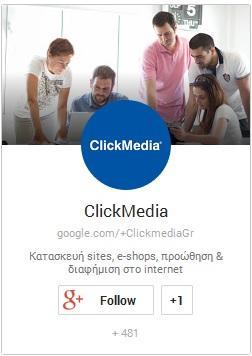
Σήμα σε οριζόντια εμφάνιση:
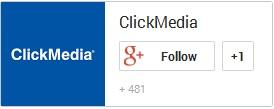
Αν επιλέξετε το “Εικονίδιο” θα εμφανιστεί το λογότυπο του G+:

Ρυθμίσεις για την επιλογή με σήμα:
- Πλάτος: Είναι διαθέσιμες οι παρακάτω διαστάσεις > Κάθετη Προβολή: 180 - 450 pixels, Οριζόντια προβολή: 273 - 450 pixels
- Διάταξη: Ορίζει τον προσανατολισμό του σήματος, κάθετα ή οριζόντια.
- Γραμμή ετικετών: Εμφανίζει το tag line του χρήστη αν επιλεγεί το "Ναι"
- Θέμα Χρωμάτων: Εμφανίζει το χρωματικό θέμα του σήματος. Επιλέξτε ανάμεσα σε φωτεινά ή σκούρα χρώματα. Συμβουλή: Εάν θέλετε να το προβάλετε σε ένα σκούρο φόντο, επιλέξτε το Σκούρο χρώμα.
Ρυθμίσεις για την επιλογή με εικονίδιο:
- Προσαρμογή ονόματος: Το στατικό badge δεν επιτρέπει στον επισκέπτη να "ακολουθήσει" την Google+ σελίδα της επιχείρησης απευθείας από το site. Καλό θα ήταν να χρησιμοποιήσετε το κουμπί Google+ Follow εάν χρειάζεστε ένα μικρότερο widget που να ταιριάζει περισσότερο στο design του site σας.
- Icon Size: Το στατικό Google+ Badge σας δίνει ένα διαφορετικό στυλ εμφάνισης, ενώ παράλληλα διαθέτει link προς το Google+ προφίλ σας. Αυτή η μορφή του badge είναι εύχρηστη εάν δεν έχετε ιδιαίτερη οικειότητα με την Javascript.
Προηγμένες Επιλογές:
- CSS Class: Τροποποιήστε την παρουσίαση του module χρησιμοποιώντας μια κλάση CSS
- Asynchronous Loading: Για τη βελτίωση του χρόνου φόρτωσης της σελίδας θα πρέπει να φορτώσετε τη JavaScript ασύγχρονα. Η προσέγγιση αυτή επιτρέπει στο πρόγραμμα περιήγησης να φορτώσει τη σελίδα σας και το αρχείο JavaScript παράλληλα.
- HTML5: Script tag parameters: Μπορείτε να χρησιμοποιήσετε την ανάκληση onload κατά τη χρήση της ασύγχρονης φόρτωσης, ώστε να ξεκινήσει η εκτέλεση του κώδικα σας, μετά από όλες τις εξαρτήσεις που έχουν φορτωθεί.

